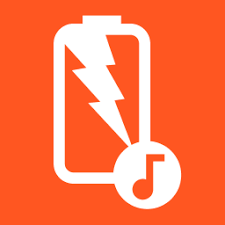چگونه صدای شارژ شدن گوشی شیائومی را عوض کنیم؟
گوشی شیائومی شما گزینههای سفارشیسازی فراوانی از جمله قابلیت شخصیسازی صدای شارژ را ارائه میدهد. بهطور پیشفرض، دستگاههای شیائومی زمانی که به شارژر متصل میشوند، صدای متمایزی منتشر میکنند. با این حال، اگر به دنبال اضافه کردن سرگرمی یا شخصیسازی تجربه شارژ خود هستید، خوشحال خواهید شد که بدانید امکان تغییر صدای شارژ وجود دارد. در این مقاله شما را با روند تغییر صدای شارژ شدن گوشی شیائومی راهنمایی میکنیم.
تغییر صدای شارژ شدن گوشی شیائومی
اولین مرحله از تغییر صدای شارژ شدن گوشی شیائومی دسترسی به منوی تنظیمات برای شروع است، قفل گوشی شیائومی خود را باز کنید و به برنامه تنظیمات بروید. برنامه تنظیمات معمولاً با یک نماد چرخ دنده نشان داده میشود. سپس \”Sound & Vibration\” را در منوی تنظیمات پیدا کرده و انتخاب کنید، به پایین بروید یا گزینه \”Sound & Vibration\” را جستجو کنید. برای ادامه روی آن ضربه بزنید.
- دسترسی به تنظیمات \”صدای شارژ\” هنگامی که در منوی \”صدا و لرزش\” قرار گرفتید، گزینهای با عنوان \”صدای شارژ\” را پیدا کنید. ممکن است با سایر تنظیمات مرتبط با صدا، گروهبندی شود یا به عنوان یک گزینه مستقل ظاهر شود. برای ادامه روی آن ضربه بزنید.
- صدای شارژ را انتخاب کنید با انتخاب گزینه \”صدای شارژ\”، لیستی از صداهای از پیش نصب شده به شما نمایش داده میشود. شیائومی انواع مختلفی از گزینههای صدای شارژ را برای انتخاب و تغییر صدای شارژ شدن گوشی شیائومی فراهم میکند، از ملودیهای ظریف گرفته تا آهنگهای زنده. در لیست اسکرول کنید و به گزینههای موجود گوش دهید.
- صدای شارژ مورد نظر خود را پیش نمایش و انتخاب کنید برای پیش نمایش صدای شارژ، به سادگی روی نام یا نماد آن ضربه بزنید. گوشیهای شیائومی معمولاً پس از انتخاب، نمونه کوتاهی از صدا را پخش میکنند. به پیشنمایشها گوش دهید تا زمانی که مورد دلخواه خود را پیدا کنید.
- اعمال صدای شارژ جدید، هنگامی که انتخاب خود را انجام دادید، روی دکمه \”اعمال\” یا \”OK\” ضربه بزنید تا تغییرات خود ذخیره شود. اکنون، هنگامی که گوشی شیائومی خود را به شارژر متصل میکنید، صدای شارژ جدید انتخاب شده را پخش میکند و تغییر صدای شارژ شدن گوشی شیائومی با موفقیت انجام شده است.
آهنگ سفارشی برای صدای شارژ شدن گوشی شیائومی
اگر برای تغییر صدای شارژ شدن گوشی شیائومی، صداهای شارژ از پیش نصب شده مطابق خواسته شما نباشد، شیائومی همچنین به شما امکان میدهد از فایلهای صوتی سفارشی به عنوان صداهای شارژ استفاده کنید. برای انجام این کار، روی گزینه \”Add More\” یا \”Custom Sound\” ضربه بزنید. سپس میتوانید یک فایل صوتی را از حافظه گوشی خود انتخاب کنید یا از منابع مطمئن دانلود کنید. مطمئن شوید که فایل صوتی در فرمت سازگار است (مانند MP۳ یا WAV) و دستورالعملهای روی صفحه را دنبال کنید تا آن را به عنوان صدای شارژ خود تنظیم کنید.
شخصیسازی صدای شارژ گوشی شیائومی یک راه ساده و در عین حال مؤثر برای افزودن حس فردی به روال شارژ روزانهتان است. با دنبال کردن مراحل ذکر شده در بالا، میتوانید به راحتی صدای شارژ پیش فرض را با چند ضربه تغییر دهید. گزینههای صدای موجود را آزمایش کنید یا صداهای شارژ سفارشی را امتحان کرده تا تجربهای منحصر به فردتر داشته باشید و از سفارشی کردن صدای شارژ گوشی شیائومی خود لذت ببرید.
تغییر آهنگ زنگ گوشی شیائومی
علاوهبر تغییر صدای شارژ شدن گوشی شیائومی، یکی دیگر از مواردی که ممکن است برای کاربران گوشی شیائومی جذاب باشد تغییر آهنگ زنگ گوشی شیائومی است، برای تغییر آهنگ زنگ گوشی شیائومی خود، میتوانید این مراحل را دنبال کنید:
- برنامه تنظیمات را در گوشی شیائومی خود باز کنید.
- به پایین بروید و روی «صدا و لرزش» یا «صدا و اعلان» ضربه بزنید.
- به دنبال گزینه \”Phone ringtone\” یا \”Ringtone\” بگردید و روی آن ضربه بزنید.
- لیستی از آهنگهای زنگ موجود را خواهید دید. میتوانید یکی از گزینههای از پیش نصبشده را انتخاب کنید یا روی دکمه «افزودن» یا «مرور» ضربه بزنید تا آهنگ زنگ سفارشی را از حافظه دستگاه خود انتخاب کنید.
- هنگامی که آهنگ زنگ مورد نظر را انتخاب کردید، روی \”OK\” یا \”Save\” ضربه بزنید تا آن را به عنوان آهنگ زنگ گوشی خود تنظیم کنید. حال آهنگ زنگ گوشی شیائومی شما باید به صدای انتخاب شده تغییر کند.
تغییر صدای اسام اس در گوشی شیائومی
پس از تغییر صدای شارژ شدن گوشی شیائومی و آهنگ زنگ آن حال نوبت به تغییر صدای اسام اس در گوشی شیائومی میرسد که یک فرآیند سریع و آسان است و به شما امکان میدهد تجربه پیامرسانی خود را شخصیسازی کنید. چه بخواهید آهنگی شاد برای روشن کردن روزتان داشته باشید یا یک ملودی آرامش بخش، سفارشی کردن صدای اعلان پیامک این قابلیتها را برای شما امکانپذیر میکند. با دنبال کردن چند مرحله ساده، میتوانید سمفونی مورد علاقه خود را، بهجای صدای اسام اس قرار دهید، برای تغییر صدای اعلانهای پیامکی در گوشی شیائومی خود، میتوانید این مراحل را دنبال کنید:
- برنامه پیامرسانی را در گوشی شیائومی خود باز کنید.
- روی دکمه منو، که معمولاً با سه نقطه یا خط نشان داده میشود، ضربه بزنید، که در بالا یا پایین صفحه قرار دارد.
- از گزینههای منو، \”تنظیمات\” یا \”تنظیمات\” را انتخاب کنید.
- به دنبال گزینه \”Notifications\” یا \”Notification Settings\” بگردید و روی آن ضربه بزنید.
- در تنظیمات اعلان، گزینه \”صدای پیام\” یا \”صدای اعلان\” را بیابید.
- روی آن ضربه بزنید تا صدای جدیدی برای اعلانهای پیامکی خود انتخاب کنید. شما یا لیستی از گزینههای از پیش نصب شده خواهید داشت یا میتوانید یک صدای دلخواه از حافظه دستگاه خود اضافه کنید.
- هنگامی که صدای مورد نظر را انتخاب کردید، روی \”OK\” یا \”Save\” ضربه بزنید تا تغییرات اعمال شود.
تنظیمات نوتیفیکیشن و کنترل سنتر
میتوانید به تنظیمات دستگاه خود رفته و در بخش “Notifications & control center” تعیین کنید که کدام برنامهها باید به نوتیفیکیشنهای شناور دسترسی داشته باشند. همچنین در “App notifications” مشخص کنید که کدام برنامهها میتوانند اعلان برای شما ارسال کنند و کدامها اجازه ارسال اعلان را ندارند. از طریق گزینه “Notification shade” میتوانید تنظیم کنید که اعلانها به چه شکلی در اندروید یا MIUI نمایش داده شوند.
گزینه Control Centre style، که در MIUI نسخه 12 معرفی شد، به شما امکان میدهد تا نحوه نمایش Control Centre گوشی را تغییر دهید. برای دسترسی به این گزینه، به بخش “Notifications & control center” بروید و بر روی گزینه “Items shown down on the lock screen after swiping down” کلیک کنید تا تنظیمات مربوط به قفل صفحه را تغییر دهید.
گزینه Status bar نیز به شما اجازه میدهد تا بخش استاتوس بار (نوار بالایی نمایشگر) را سفارشیسازی کنید. در این بخش میتوانید تنظیمات مربوط به نمایش علامتهای اعلان، درصد باتری و سایر اطلاعات موجود در استاتوس بار را تغییر دهید.
۲۴شیائومی نمایندگی شیائومی در ایران بوده که خدمات تعمیرات تبلت شیائومی – تعمیرات گوشی شیائومی ـ تعمیرات تلویزیون شیائومی و تعمیرات لپ تاپ شیائومی و تعمیرات ساعت هوشمند شیائومی و تعمیر هندزفری شیائومی را به هموطنان عزیز ارائه میدهد.